2020.05.07
線・円弧をポリラインに変換する
線や円弧をポリラインに変換する方法です。 操作方法 対象の線や円弧を選択↓メニューバー[編集]→[変形]→[統合] ※[統合]は壁や梁といった3D要素や塗りつぶしツール等には利用できません。 ポリラインを線や円弧に変換する方法 はこちら
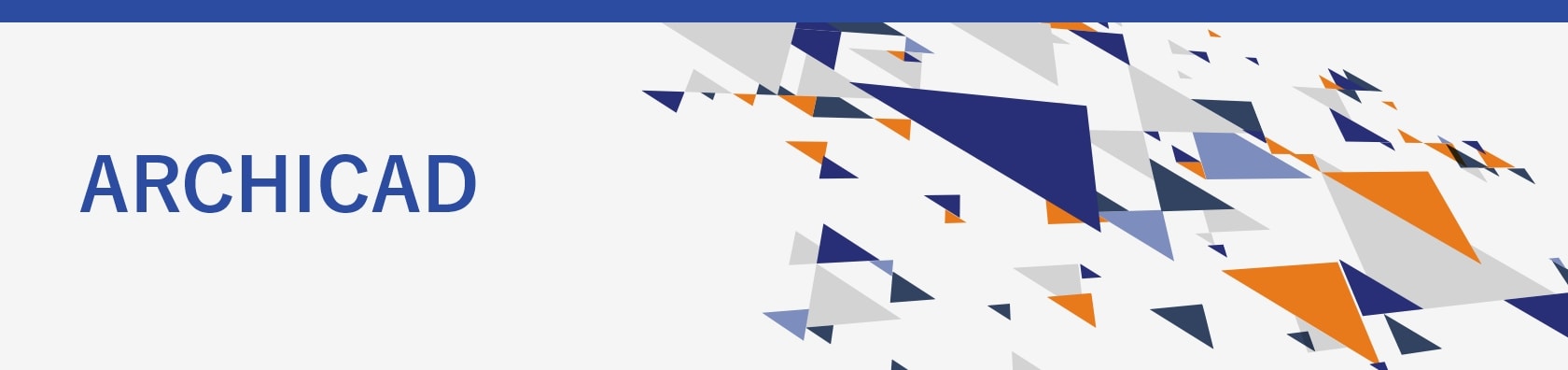
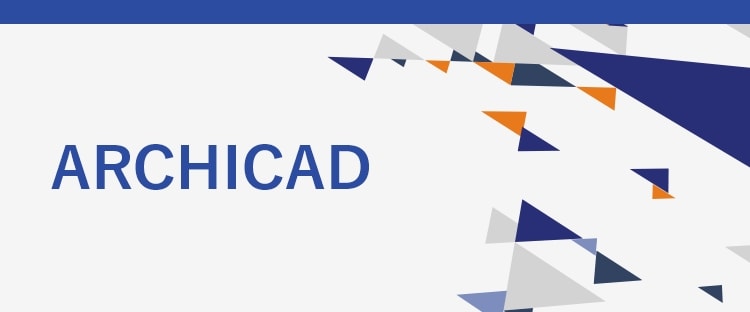
2020.05.07
線や円弧をポリラインに変換する方法です。 操作方法 対象の線や円弧を選択↓メニューバー[編集]→[変形]→[統合] ※[統合]は壁や梁といった3D要素や塗りつぶしツール等には利用できません。 ポリラインを線や円弧に変換する方法 はこちら
ポリラインを線や円弧に変換する方法です。 操作方法 対象のポリラインを選択↓メニューバー[編集]→[変形]→[線の整理]↓[線の整理設定]ダイアログ[ポリラインを線および円弧に変換]にチェック ↓OK 属性がポリラインから線・円弧に変換され…
2020.04.27
シートインデックスは、レイアウトブック・レイアウトシートの条件に基づいた一覧表です。シートインデックスを使用して、レイアウトに基づいた図面リストを作成します。 操作方法 ポップアップナビゲータ[プロジェクト一覧][プロジェクトインデックス]…
2020.04.27
設定ダイアログボックスの表示方法です。要素や注釈など、これから入力するものへ条件付けする時の設定表示と、既に入力されたものを条件変更する場合があります。 要素などを入力する際に表示する ①ツールボックスのツールアイコンをダブルクリック ②任…
サイズや設置位置を維持したまま、建具の種類だけを変更する方法です。(例)[連装窓2]から[両上げ下げ]に変更する 操作方法 対象の窓(連装窓2)を選択↓設定ダイアログを開く↓窓の一覧より置き換えたい種類の窓(両上げ下げ)を[Ctrl + A…
2020.04.22
ユーザオリジナルのツールバーを作成できます。新規ツールバーを作成して、コマンドを組み合わせる方法です。既存のツールバーを利用してカスタマイズする方法は こちら オリジナルツールバーを新規作成する (操作方法)メニューバー[オプション]→[作…
2020.04.22
ユーザオリジナルのツールバーを作成できます。既存ツールバーを複製利用して、コマンドを抜粋、組み合わせる方法です。ツールバーを新規作成してカスタマイズする方法は こちら 既存ツールバーを複製する (操作方法)メニューバー[オプション]→[作業…
2020.04.22
カメラのアングルを修正するには、パースから画角を修正し、カメラに反映させることで修正が可能です。 操作方法 [カメラ]ツールよりカメラを配置↓カメラを選択→右クリックより[3Dで選択内容/矩形選択を表示] ↓3Dビューが開く↓アングルを調整…
2020.04.22
(関連)ARCHICAD24以前 3Dビューで選択した要素を平面に反映するには、VIPツールの[選択を平面に反映]を使用します。 ※ARCHICAD24まではVIPツールの機能となります 操作方法 3Dビューで要素を選択↓ ↓メニューバー[…
2020.04.22
(関連:ARCHICAD23以降) ARCHICAD23より、作業領域上部のタブにカーソルを当てると、図面内容のプレビューが表示されます。また、タブ左端にある[タブの概要]をクリックすると、開いているすべてのタブのプレビューが確認できます…
2020.04.06
dwgを読み込む方法は複数あり、ここでは「結合」を使用してdwgファイルを読み込む方法について説明します。 この方法では、読み込んだdwgファイルを3Dウインドウで表示させることが可能です。 dwgの読み込み:結合①(オブジェクトとして読み…
2020.04.06
dwgを読み込む方法は複数あります。ここでは「結合」を使用してdwgファイルを読み込む方法について説明します。この方法では、dwgをオブジェクトとして追加し、一部文字や色表現などの変更が可能です。 dwgの読み込み:結合②(3Dで表示する)…
2020.04.06
dwgを読み込む方法は複数あり、ここでは「外部参照」を使用してdwgファイルを読み込む方法について説明します。 この方法では、dwgファイルのレイヤは追加されず、表示色などの変更が可能です。また、dwgファイルの同期がとれるため、更新に対応…
2020.04.06
dwgを読み込む方法は複数あり、ここでは「外部参照」を使用してdwgファイルを読み込む方法について説明します。 この方法では、dwgファイルのレイヤはオブジェクト毎に追加されます。また、dwgファイルの同期がとれるため、更新に対応しています…
2020.04.06
要素上にカーソルを合わせた際に青く表示されることを「強調表示」といい、規定値では、カーソルを重ねてから表示されるまで少し時間がかかるため、表示までの時間を変更することが可能です。 操作方法 メニューバー[オプション]→[作業環境]→[選択と…
ページを表示できません。
このサイトは、最新のブラウザでご覧ください。